En la era digital actual, compartir contenido es una práctica común. Ya sea un artículo interesante, un video divertido o una página web informativa, la capacidad de compartir información con amigos, familiares o colegas es esencial. Las tabletas Samsung Galaxy, con su interfaz intuitiva y una amplia gama de opciones de conectividad, facilitan la tarea de compartir contenido web de forma rápida y sencilla.
Este artículo te guiará a través de los métodos más comunes para compartir una página web desde tu tableta Samsung Galaxy. Aprenderás cómo aprovechar al máximo las funciones integradas de tu dispositivo para difundir información valiosa y conectar con otros de manera eficiente.
Métodos para compartir una página web
Existen varios métodos para compartir una página web desde tu tableta Samsung Galaxy. Estos métodos se adaptan a diferentes escenarios y preferencias de usuario, permitiéndote elegir la opción más conveniente para cada situación.
1. Compartir enlace
El método más sencillo y directo para compartir una página web es a través de su enlace. Este método implica copiar la URL de la página y pegarla en la aplicación o plataforma donde deseas compartirla.
Pasos para compartir un enlace⁚
- Abre la página web que deseas compartir en el navegador de tu tableta.
- Toca el icono de compartir. Este icono suele estar ubicado en la barra de direcciones o en el menú de opciones del navegador;
- Selecciona “Copiar enlace”. Esto copiará la URL de la página web al portapapeles de tu dispositivo.
- Abre la aplicación o plataforma donde deseas compartir el enlace. Por ejemplo, WhatsApp, Messenger, correo electrónico, etc.
- Pega el enlace en el campo de texto correspondiente.
- Agrega un mensaje opcional si lo deseas y envía el enlace.
2. Compartir contenido
Además de compartir el enlace, también puedes compartir el contenido de la página web directamente. Esta opción permite enviar fragmentos específicos de texto, imágenes o videos, proporcionando una experiencia más personalizada.
Pasos para compartir contenido⁚
- Abre la página web que deseas compartir.
- Selecciona el contenido que deseas compartir. Esto puede incluir texto, imágenes o videos.
- Toca el icono de compartir. Este icono suele aparecer al seleccionar el contenido.
- Selecciona la aplicación o plataforma donde deseas compartir el contenido.
- Agrega un mensaje opcional si lo deseas y envía el contenido.
3. Compartir pantalla
Si deseas compartir la página web completa con alguien en tiempo real, puedes utilizar la función de compartir pantalla. Esta función te permite mostrar la pantalla de tu tableta a otros dispositivos, permitiéndoles ver la página web como si estuvieran en tu dispositivo.
Pasos para compartir pantalla⁚
- Abre la página web que deseas compartir.
- Accede al menú de opciones de tu tableta. Esto puede ser a través del botón de encendido o deslizando hacia abajo desde la parte superior de la pantalla.
- Selecciona “Compartir pantalla”.
- Selecciona el dispositivo al que deseas compartir la pantalla.
- Confirma la solicitud de compartir pantalla en ambos dispositivos.
4. Captura de pantalla
Otra forma de compartir una página web es mediante la captura de pantalla. Esta opción te permite guardar una imagen de la pantalla actual y compartirla posteriormente.
Pasos para capturar una pantalla⁚
- Abre la página web que deseas capturar.
- Presiona simultáneamente el botón de encendido y el botón de bajar volumen. Esto tomará una captura de pantalla de la pantalla actual.
- Accede a la galería de imágenes de tu tableta.
- Selecciona la captura de pantalla que deseas compartir.
- Toca el icono de compartir y selecciona la aplicación o plataforma donde deseas compartir la captura de pantalla.
Opciones de compartir
Al compartir una página web, tendrás acceso a un menú de opciones que te permitirá personalizar la forma en que compartes el contenido. Estas opciones pueden variar ligeramente según la aplicación o plataforma que estés utilizando.
- Redes sociales⁚ Puedes compartir la página web en tus redes sociales favoritas, como Facebook, Twitter, Instagram, etc.
- Correo electrónico⁚ Puedes enviar la página web como un enlace en un correo electrónico.
- Aplicaciones de mensajería⁚ Puedes compartir la página web en aplicaciones de mensajería instantánea, como WhatsApp, Messenger, Telegram, etc.
- Otras aplicaciones⁚ Puedes compartir la página web en otras aplicaciones compatibles, como aplicaciones de notas, navegadores web, etc.
Conclusión
Compartir una página web desde tu tableta Samsung Galaxy es una tarea sencilla que puede realizarse de diversas maneras. Ya sea compartiendo un enlace, contenido específico, la pantalla completa o una captura de pantalla, tienes a tu disposición una variedad de opciones para difundir información y conectar con otros de forma eficiente. Aprovecha las funciones integradas de tu dispositivo para compartir contenido web de manera rápida y fácil, y disfruta de la conectividad que ofrece el mundo digital.


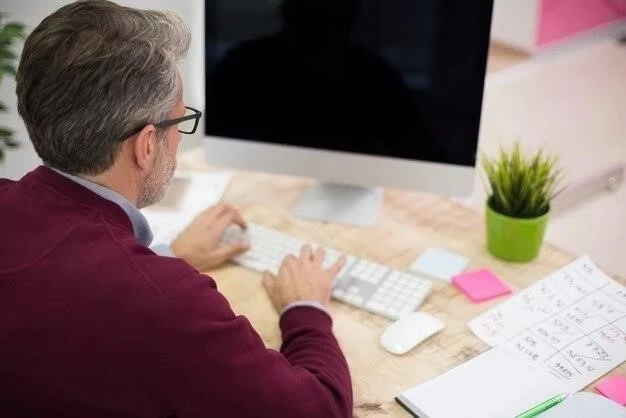




La guía es muy completa y cubre los diferentes métodos de compartir contenido web desde una tableta Samsung Galaxy. La información se presenta de manera clara y concisa, y los ejemplos son útiles. Sería interesante mencionar las opciones de compartir contenido web a través de servicios de almacenamiento en la nube, como Google Drive o Dropbox.
El artículo es informativo y práctico. La guía es fácil de seguir y proporciona información útil sobre cómo compartir contenido web desde una tableta Samsung Galaxy. Sería beneficioso incluir una sección sobre las opciones de compartir contenido web a través de aplicaciones de terceros.
Este artículo presenta una guía clara y concisa sobre cómo compartir contenido web desde una tableta Samsung Galaxy. La estructura es lógica, y la información se presenta de manera fácil de entender. La inclusión de ejemplos específicos, como las aplicaciones de mensajería, hace que la guía sea aún más útil para el usuario promedio.
La guía es muy práctica y fácil de seguir. La inclusión de pasos específicos para cada método de compartir contenido web facilita la comprensión del proceso. Además, la mención de las diferentes opciones de conectividad de las tabletas Samsung Galaxy es un punto a favor, ya que se adapta a las necesidades de los usuarios.
El artículo es un excelente recurso para aquellos que buscan aprender a compartir contenido web desde su tableta Samsung Galaxy. La información se presenta de manera clara y concisa, y la guía es fácil de seguir. Sería interesante incluir una sección sobre las opciones de configuración de privacidad al compartir contenido web.
El artículo es informativo y útil. La descripción detallada de los diferentes métodos para compartir contenido web, desde el simple enlace hasta la opción de compartir contenido específico, es muy completa. Sin embargo, sería beneficioso incluir imágenes o capturas de pantalla para ilustrar mejor los pasos descritos.
La guía es muy útil y bien escrita. La información se presenta de manera clara y concisa, y los ejemplos son relevantes. Sería interesante mencionar las opciones de compartir contenido web a través de redes sociales, como Facebook o Twitter, ya que estas son plataformas muy populares.
El artículo es un recurso valioso para aquellos que buscan aprender a compartir contenido web desde su tableta Samsung Galaxy. La guía es fácil de seguir y proporciona información útil sobre los diferentes métodos de compartir contenido. Sería interesante incluir una sección sobre las opciones de compartir contenido web a través de aplicaciones de productividad, como Microsoft Office.